

米尔科技DS-5教程-使用ARM DS-5模拟器进行开发调试介绍
描述
设备:
1、PC机 1台
2、DS-5软件开发工具 1套
步骤:
1、首先,开启系统的telnet,以便能够使用模拟器。如果是Windows7操作系统,打开“控制面板”,点击“程序” > “打开后关闭windows功能”,弹出如下对话框,把Telnet服务器和Telnet客户端都打开,点击“确定”即可。Windows XP系统默认Telnet已经开启。
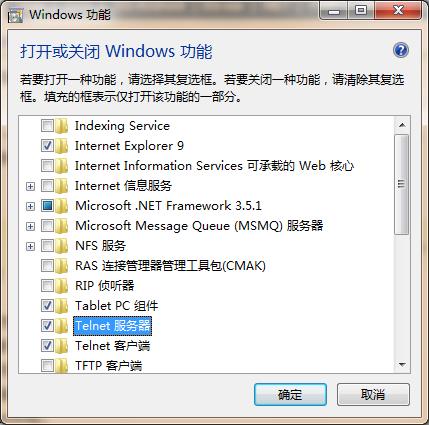
2、打开DS-5,点选上一节的hello工程,再选择菜单Run > Debug Configurations…,弹出如下对话框。右键点击“DS-5 debugger”,选择“new”新建一个调试选项。
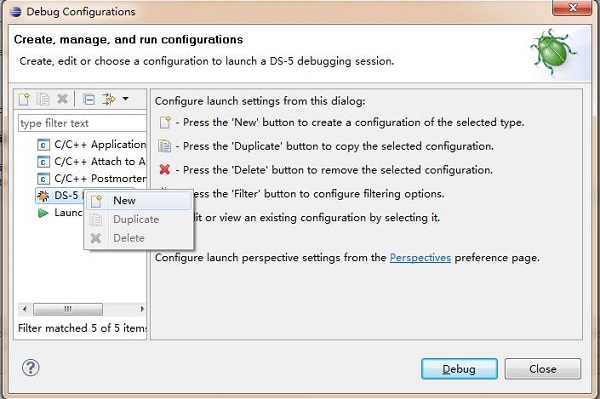
3、在“name”栏后输入“hello-rtsm-example”作为调试选项名称。Select Target栏中选择ARM > Cortex-a8 RTSM pre-configured to boot ARM embedded Linux > Linux Application Debug > start gdbserver and debug target resident application。
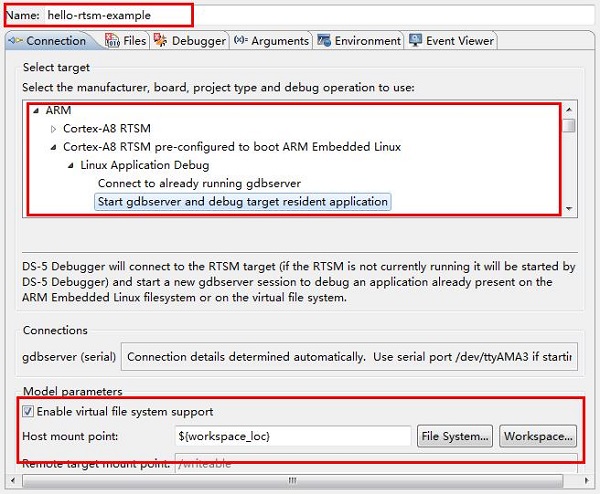
4、在Model parameters栏中,勾选“Enable virtual file system support”,然后点击“Workspace…”按钮。如下图,选择上一课创建的工程的“hello”工程目录作为虚拟文件系统目录,该目录将会挂载到模拟器的“/writeable”目录下。
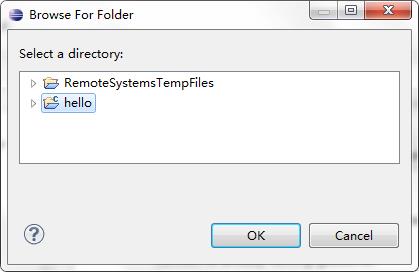
5、点选“Files”选项,设置如下。

其中,
Application :/home
Target working directory :/home
Files :${workspace_loc:/hello/ hello}
其中,Files通过点击“Workspace…”按钮来选择文件工作空间中可执行文件hello,如下图。
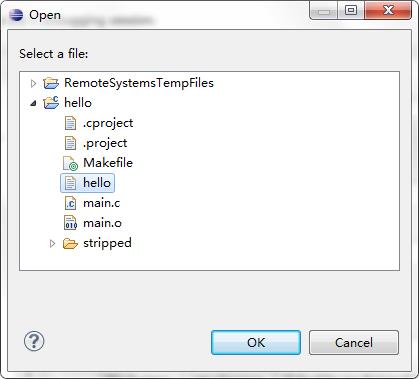
6、其他设置默认,然后点击“apply”保存应用,再点击“debug”开始调试,出现提示框选择“Yes”,进入调试界面并且启动DS-5模拟器,如下。
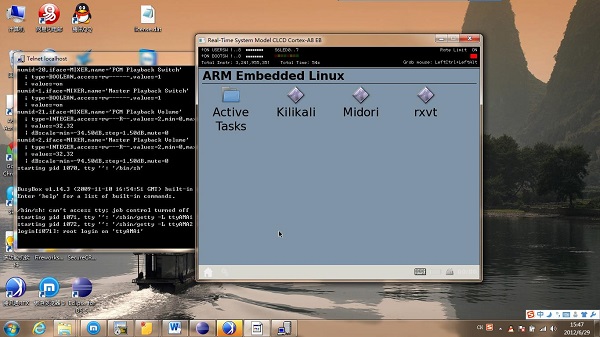
7、模拟器Linux启动完成后,切换到Telnet控制台,回车,然后输入以下命令:
# ls
# cd /writeable
# ls
#./hello
即看到效果,如下图,效果和在实际目标板是一样的:
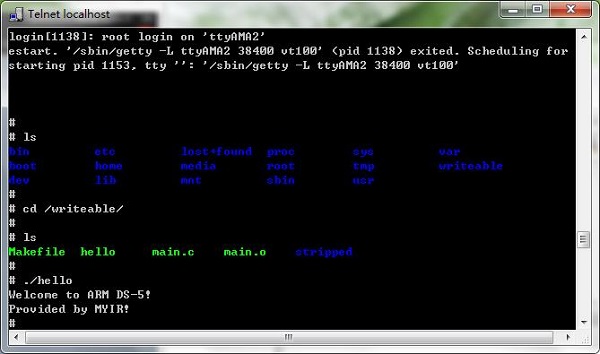
-
DS-5教程-ARM DS-5配合DSTREAM仿真器调试Linux和Android内核2014-10-13 0
-
DS-5教程-使用ARM DS-5模拟器进行开发调试2014-10-13 0
-
DS-5教程-使用ARM DS-5 RSE远程管理系统2014-10-13 0
-
ARM DS-5开发工具各版本比较2014-10-13 0
-
ARM最新开发工具DS-5到底是什么?有什么用?2014-10-13 0
-
为什么要升级RVDS到DS-5?2014-10-13 0
-
DS-5教程-ARM DS-5 添加新芯片至DS-5调试设备列表2014-10-13 0
-
DS-5教程-使用ARM DS-5 和DSTREAM仿真器调试裸机程序2014-10-13 0
-
DS-5教程-ARM DS-5创建编译简单Linux应用程序2014-10-13 0
-
DS-5开发环境2018-05-18 0
-
ARM DS-5社区入门指南2023-08-08 0
-
ARM DS-5 5.26版入门指南2023-08-24 0
-
米尔科技开发利器:ARM DS-5教程2019-11-25 1961
-
ARM DS-5到底是什么? 为什么不建议使用DS-5开发STM32?2020-02-27 9037
全部0条评论

快来发表一下你的评论吧 !

